

Voit luoda ja muokata spottivärejä Settings Editorissa.
Avaa Settings Editor ja siirry kohtaan: .
 [Spottivärit] -välilehti
[Spottivärit] -välilehti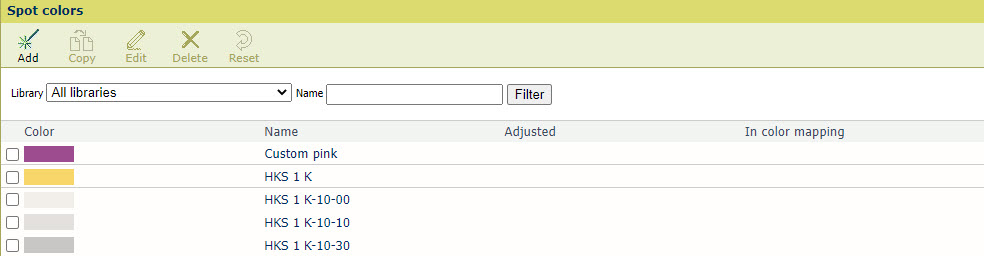 Spottivärit
SpottiväritNapsauta [Lisää].
Anna spottivärille nimi.
Valitse [Syöttötapa] -asetuksen avulla [CMYK].
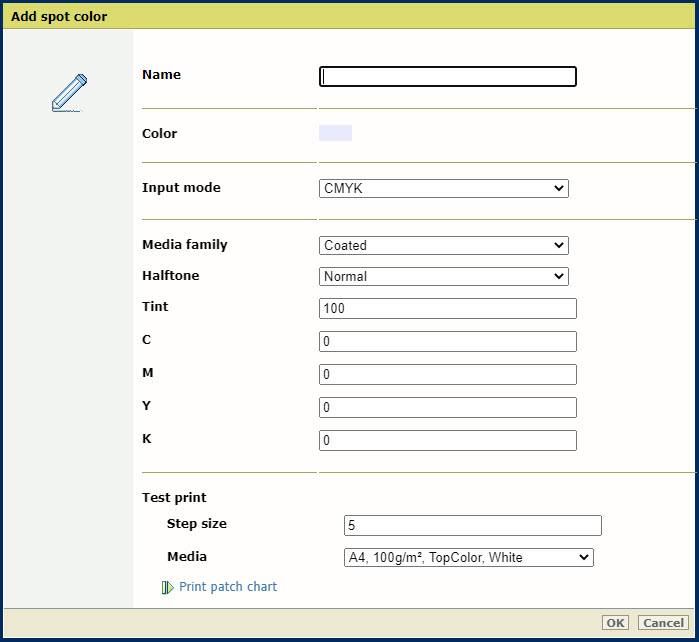 [CMYK] -spottivärin lisääminen
[CMYK] -spottivärin lisääminenValitse materiaaliperhe avattavasta [Materiaaliperhe] ‑luettelosta.
Valitse rasteri avattavasta [Rasteri] -luettelosta.
Anna arvo (%) [Sävy] ‑kenttään.
Anna [C] -, [M] -, [Y] - ja [K] -kenttien arvot.
Napsauta [OK].
Spottivärimääritys tallennetaan mukautettuun spottivärikirjastoon.
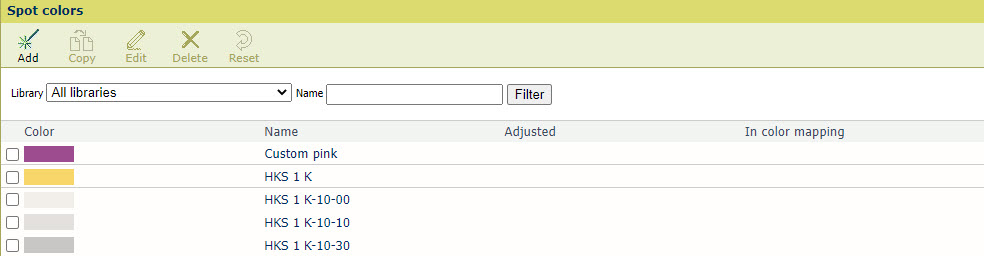
Voit lisätä [CMYK] -arvoja spottiväriin tietyssä materiaaliperheessä käytettäväksi.
Valitse [CMYK] -spottiväri.
Napsauta [Muokkaa].
Napsauta [Lisää CMYK-arvo].
Valitse uusi materiaaliperhe.
Uusi yhdistelmä on luettelossa.
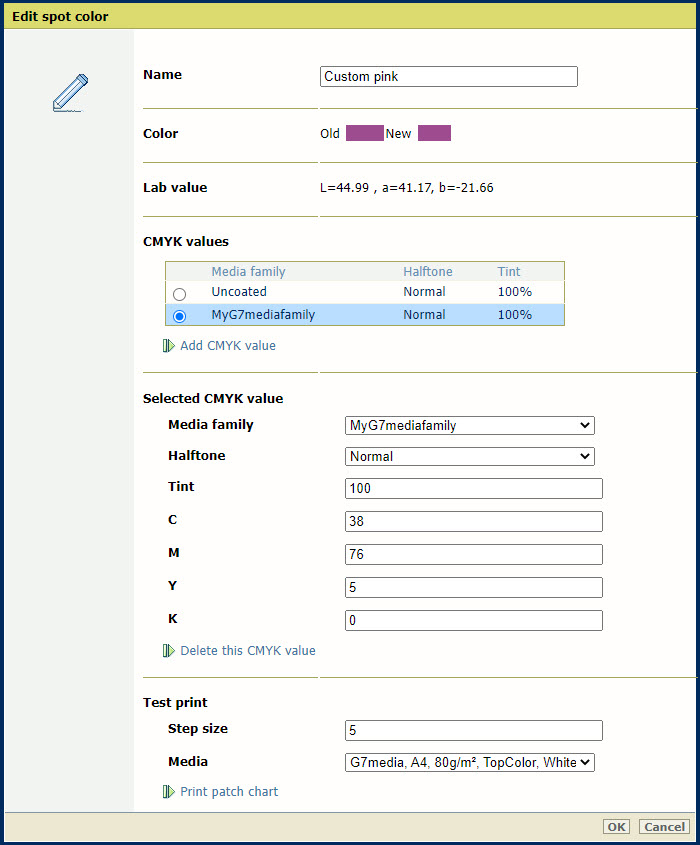
Anna arvo (%) [Sävy] ‑kenttään.
[Vanha] -värialue on Lab-määritelmän muodostetut värit. [Uusi] -värialue näyttää toisen materiaaliperheen CMYK-arvojen hahmonnuksen.
Napsauta [OK].
Materiaaliperhe lisätään.
Napsauta [Lisää].
Anna spottivärille nimi.
Valitse [Syöttötapa] -asetuksen avulla [CIELAB].
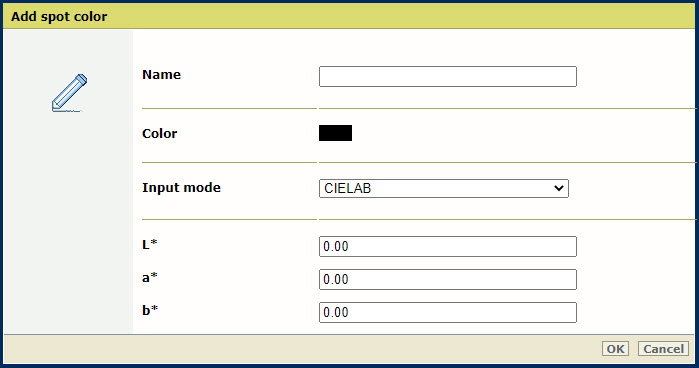
Anna [L*] -, [A*] - ja [B*] -kenttien arvot.
Napsauta [OK].
Spottiväri tallennetaan mukautettuun spottivärikirjastoon.
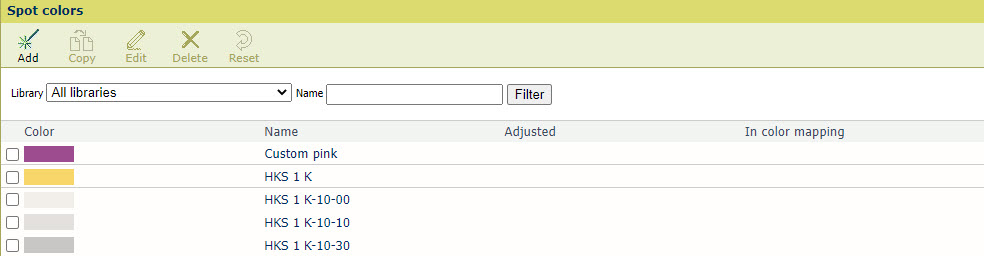
Voit poistaa vain mukautettuja spottivärejä.
Valitse spottiväri.
Valitse [Poista].
Valitse spottiväri.
Napsauta [Muokkaa].
Valitse materiaaliperhe avattavasta [Materiaaliperhe] ‑luettelosta.
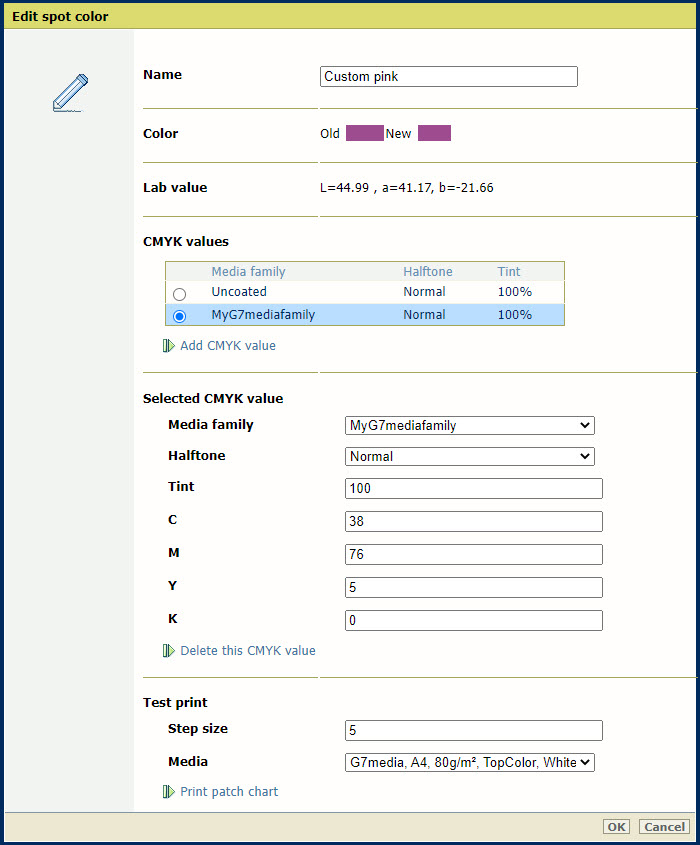 Tulosta aluetaulukko
Tulosta aluetaulukkoMääritä aluevaihtelujen aste [Muutoksen koko] -asetuksella.
Valitse materiaaliperheen materiaali avattavasta [Materiaali] ‑luettelosta.
Tulosta kaavio valitsemalla [Tulosta aluetaulukko].